
Komut istemi diye tabir edilen CMD çoğu Windows işletim sisteminde bulunan bir komut satırı uygulamasıdır ve girilen komutları çalıştırmak için kullanılır. Bu komutların çoğu, komut dosyaları ve toplu
iş dosyaları aracılığıyla görevleri otomatikleştirir, gelişmiş yönetim işlevleri gerçekleştirir ve belirli Windows sorunlarını giderirler. Komut İstemi, MS-DOS'ta bulunan birçok komut satırı özelliğini destekleyen bir Windows programıdır, ancak MS-DOS değildir. Windows sürümünüze bağlı olarak, Komut İstemi'ni Başlat menüsünden veya Uygulamalar ekranında bulunan Komut İstemi kısayolu aracılığı ile başlatabilirsiniz. Çalıştır penceresinden verilen "cmd" komutu ile de Komut istemi çalıştırlabilir.
Komut istemi ; siyah bir zemin üzerine gri bir yazı fontuna sahiptir. Windows 10 ile kullanıcıya saydamlık ayarı da sunuldu. Eğer klasik Komut istemi rengini daha havalı bir hale getirmek istiyorsanız aşağıdaki adımları takip ederek CMD renginizi istediğiniz şekilde değiştirebilirsiniz.
Komut istemi (cmd) rengi nasıl değiştirilir
Komut satırının rengini manuel (Elle) veya registryden değiştirebilirsiniz.
1. Çalıştıra "Cmd" yazıp Komut istemini açın ardından başlık çubuğuna sağ tıklayıp "Özellikler" deyin
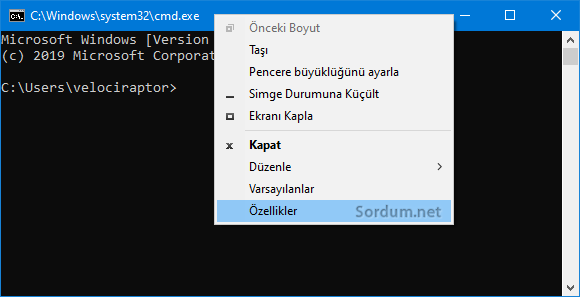
2. Yeni açılacak olan Pencerede "Renkler" sekmesine geçiş yaptıktan sonra aşağıdakileri kendinize göre düzenleyebilirsiniz.
a) Ekran arkaplanı : Siyah olan zemin için farklı bir renk seçebilirsiniz
b) Ekran metni : Açık gri olan yazı rengini bildiğiniz bir renk olarak değiştirebilirsiniz
Ayrıca dip kısımdaki kaydırma çubuğunu sola doğru getirerek Komut istemi (Cmd) saydamlık (Opaklık) oranını değiştirebilirsiniz.

Komut istemi (cmd) renginin registrydeki yeri
Komut satırı rengini Windows sürümüne göre Registryde aşağıdaki anahtarlar belirlemektedirler
Windows 10 da Komut istemi (Cmd) rengi
Windows Registry Editor Version 5.00 [HKEY_CURRENT_USER\Console] "ScreenColors"=dword:00000007
Windows 7 , Vista ve Xp de Komut istemi (Cmd) rengi
Windows Registry Editor Version 5.00 [HKEY_CURRENT_USER\Software\Microsoft\Command Processor] "DefaultColor"=dword:0A
yada
Windows Registry Editor Version 5.00 [HKEY_CURRENT_USER\Console\%SystemRoot%_system32_cmd.exe] "ScreenColors"=dword:00000097
Peki ama bu anahtarlar ile renkleri nasıl belirleyeceğiz derseniz aşağıdaki renk tablosu sizlere yardımcı olacaktır.

Mesela arka planı mavi , yazı rengini beyaz yapacaksanız bu durumda registryde 1 ve F rakamlarını birlikte kullanmanız gerekir.

Görüldüğü üzere Cmd arkaplan ve yazı renklerini dilediğimiz bir yöntemle kolaylıkla değiştirebiliyoruz.
- Klavye kısayolu ile komut istemini şeffaf yapalım Burada
- Komut istemi ile zamanlanmış görev oluşturalım Burada
- Görev yöneticisinden Yönetici komut istemini açalım Burada
- Komut istemi (Cmd) kullanımını yasaklayalım Burada
- Komut istemini klasör içerisinde açalım Burada
- Sağ tuşa yönetici Komut istemi ekleyelim Burada
- Komut istemi varsayılan boyutu nasıl değiştirilir Burada
- Win+X menüsünde Komut istemi olsun Burada
- Komut istemi (cmd) ayarlarını varsayılan yapalım Burada



Rica ederim
çok teşekkürler admin
Cmd ekranında COLOR /? komutunu verirsen renk numaralarını bulacaksın. Kullanımı için de aşağıdaki link yardımcı olacaktır.
Web Link ...
Admin .bat dosyasında bir menü gibi bir bölüm hazırladım bunun bir kısmını başka renk bir kısmını başka renk nasıl yaparız şu şekilde:
Web Link ...
bu resim ghost spectrenin toolbox programı
Sende sağolasın
Sagolasın harikasın
KLasör rengini aşağıdaki yazılımla değiştirebilirsin
Web Link ...
Açıklamaların için teşekūr ederim.
Kurulum klasör ve dosyaların rengini degiştirme imkanımız varmı.
Yorumun için teşekürler , Uçak kodu halen aklımda 🙂
Bilmeyenler için güzel bir yazı olmuş (ben bu başlığı gördüğümde sadece yüzümde hafif bir gülümseme belirdi ve direkt okumadan yorum kısmına geçtim) Bir ara şu herhangibirisim.cmd dosyaları ile bir makale hazırlarsa Velociraptor ha bir de Windows 10 Uçak Modu,kayıt defterinen nasıl kapatılabilir diye makalesini de ısrarla beklemekteyim.
Güle güle kullanın.
siyah ekranı hiç sevmiyordum. değiştirdim. teşekkürler